Atualizado em September 2024: Pare de receber mensagens de erro que tornam seu sistema mais lento, utilizando nossa ferramenta de otimização. Faça o download agora neste link aqui.
- Faça o download e instale a ferramenta de reparo aqui..
- Deixe o software escanear seu computador.
- A ferramenta irá então reparar seu computador.
No Windows 8 File Explorer, quando você seleciona a opção
Detalhes
todas as colunas, para essa linha, estão ativas para a seleção de arquivos. No Windows XP somente a coluna ‘Nome’ estava ativa. Mas a partir do Windows Vista, esse comportamento mudou e agora, sempre que você seleciona qualquer item, a linha completa é selecionada no Windows 10/8/7.

Ao usar a exibição Detalhes no Windows File Explorer, quando você seleciona um item, todos os itens selecionados. Em uma pasta grande com muitas colunas exibidas, pode ser difícil clicar com o botão direito do mouse no fundo da pasta, se necessário.
Então, se você quiser, você pode modificar o comportamento de seleção de linha completa, para que apenas o nome do arquivo seja selecionado.
Tabela de Conteúdos
Desativar a seleção de linha cheia no Windows 10
Atualizado: setembro 2024.
Recomendamos que você tente usar esta nova ferramenta. Ele corrige uma ampla gama de erros do computador, bem como proteger contra coisas como perda de arquivos, malware, falhas de hardware e otimiza o seu PC para o máximo desempenho. Ele corrigiu o nosso PC mais rápido do que fazer isso manualmente:
- Etapa 1: download da ferramenta do reparo & do optimizer do PC (Windows 10, 8, 7, XP, Vista - certificado ouro de Microsoft).
- Etapa 2: Clique em Iniciar Scan para encontrar problemas no registro do Windows que possam estar causando problemas no PC.
- Clique em Reparar tudo para corrigir todos os problemas
No Windows Vista você pode ajustar o
FullRowSelect
para alcançar este resultado. Mas isso é conhecido por não funcionar no Windows 7 ou Windows 8. Você tem que fazer mudanças adicionais no registro.
Então a opção mais fácil seria usar o nosso tweaker freeware.

Para desativar ou restaurar a seleção de linha cheia em
Windows Vista
e
Windows 7
download e uso
UWT2.
Para desativar ou restaurar a seleção de linha cheia em
Windows 8
download e uso
UWT3.
Verifique o
Desativar itens de seleção de linha cheia
e pressione Aplicar.
Usuários do Windows 10 devem usar
Ultimate Windows Tweaker 4
…Arkansas.
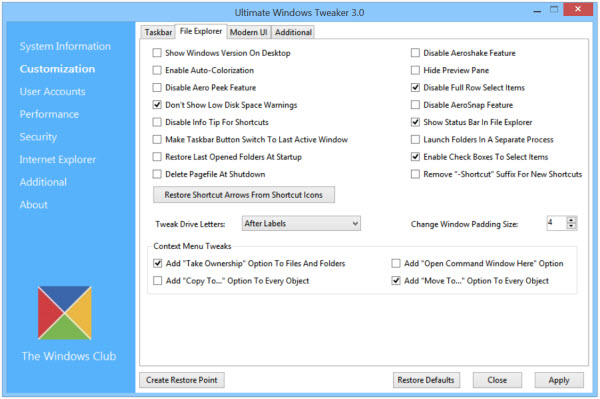
Espero que isto funcione para ti.
Ler em seguida(Alaska)
: Como desativar o Arranjo automático em pastas no Windows 10/8/7.
RECOMENDADO: Clique aqui para solucionar erros do Windows e otimizar o desempenho do sistema
Enzo é um fã entusiasta do Windows que gosta de resolver problemas do Windows em particular e falar sobre tecnologias MS em geral.
